રોકેટની જેમ ઇન્ટરનેટ સ્પીડ કેવી રીતે વધારવી
અમે હવે અન્ય કંઈપણ કરતાં ઇન્ટરનેટ પર વધુ નિર્ભર છીએ. ભલે તે અમારું કામ હોય કે અમે ફક્ત ઘરે છીએ, અમે કોઈને કોઈ રીતે ઇન્ટરનેટથી પ્રભાવિત છીએ. આ જ કારણ છે કે તમારી જાતને હતાશ કર્યા વિના સરળતાથી વર્તુળમાં રહેવા માટે હંમેશા સારી ગતિ સાથે યોગ્ય ઇન્ટરનેટ કનેક્શન હોવું ખૂબ જ મહત્વપૂર્ણ છે.
કમનસીબે, તમારી ઈન્ટરનેટ સ્પીડ હંમેશા એકસરખી રહેતી નથી અને તમે અચાનક ધીમી ઈન્ટરનેટ સ્પીડ મેળવવાનું શરૂ કરી શકો તેના ઘણા કારણો હોઈ શકે છે. જો તમે હાલમાં ધીમી ઈન્ટરનેટ સ્પીડનો અનુભવ કરી રહ્યા છો અને સમસ્યા પર આંગળી મૂકી રહ્યા હોય તેવું લાગતું નથી, તો ચિંતા કરશો નહીં, અમે તમારી મદદ કરવા માટે અહીં છીએ.
વાસ્તવિક ઈન્ટરનેટ સ્પીડ પ્રતિ મેગાબીટ પ્રતિ સેકન્ડ એ એકમાત્ર પરિબળ નથી જે ઈન્ટરનેટની ઝડપ નક્કી કરે છે. તમારા કોમ્પ્યુટર, રાઉટર/મોડેમ, ચેનલો, સર્વર્સ અને સોફ્ટવેરને ઉચ્ચ ઈન્ટરનેટ ઝડપ પ્રાપ્ત કરવા માટે યોગ્ય રીતે કાર્ય કરવાની જરૂર છે.
આ ટ્યુટોરીયલમાં, અમે તમારી ઈન્ટરનેટ સ્પીડને ધીમી કરી શકે તેવી તમામ સમસ્યાઓની યાદી બનાવવાનો પ્રયત્ન કરીશું અને તેને કેવી રીતે ઠીક કરવી તે પણ બતાવીશું.
તમારી ઇન્ટરનેટ સ્પીડ કેવી રીતે વધારવી તે અહીં છે
1. તમારી વર્તમાન ઇન્ટરનેટ ઝડપનું પરીક્ષણ કરો
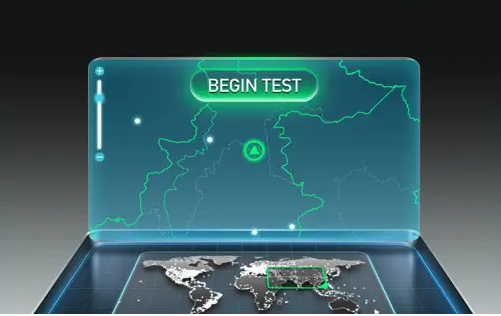
ત્યાં ઘણી બધી મફત ઓનલાઈન સેવાઓ છે જે તમે પ્રાપ્ત કરી રહ્યાં છો તે વર્તમાન ઈન્ટરનેટ સ્પીડનું પરીક્ષણ કરશે. તમે જ્યારે પણ ટેસ્ટ લો છો ત્યારે પરિણામો બદલાઈ શકે છે, તેથી બહુવિધ પરીક્ષણો લેવા અને તેમાંથી સરેરાશ મેળવવું શ્રેષ્ઠ છે. જ્યારે તમે ઝડપ જાણો છો, ત્યારે તમે જે પેકેજ માટે ચૂકવણી કરી રહ્યાં છો તેની સાથે તેની તુલના કરો અને જુઓ કે તે મેળ ખાય છે કે નહીં.
જો તમને તમારા ઈન્ટરનેટ પેકેજ પ્રમાણે સ્પીડ મળી રહી છે, તો તમારા ઈન્ટરનેટને ધીમું કરવા માટે અન્ય પરિબળો પણ હોઈ શકે છે. નહિંતર, તમે લાયક ઇન્ટરનેટ ઝડપ મેળવવા માટે તમારે તમારા રાઉટર/મોડેમ સાથે ગડબડ કરવી પડી શકે છે. અમે નીચે બંને કેસોના ઉકેલોનો ઉલ્લેખ કર્યો છે, વાંચતા રહો.
2. તમારું રાઉટર/મોડેમ રીસ્ટાર્ટ કરો
કેટલીકવાર સરળ રાઉટર/મોડેમ પુનઃપ્રારંભ તમને સંપૂર્ણ ઇન્ટરનેટ ઝડપે ચલાવવા અને ચલાવવા માટે પૂરતા કરતાં વધુ હોય છે. ઉપકરણ પરના પાવર બટનનો ઉપયોગ કરીને તમારા રાઉટર/મોડેમને બંધ કરો. એક મિનિટ રાહ જુઓ અને તેને ફરીથી ચાલુ કરો અને જુઓ કે તમને ઇન્ટરનેટની ગતિમાં થોડો વધારો મળે છે કે નહીં.
3. રાઉટરનું સ્થાન બદલો (રાઉટર અથવા મોડેમ)
નબળા સિગ્નલ પણ ધીમી ઇન્ટરનેટ સ્પીડ તરફ દોરી શકે છે. તમારે તમારું રાઉટર ઈન્ટરનેટ-સક્ષમ કમ્પ્યુટર/ડિવાઈસની નજીક રાખવું જોઈએ અને તેને ઊંચા ફ્લોર પર પણ મૂકવું જોઈએ. ઉપકરણ અને રાઉટર વચ્ચે કોઈ અવરોધો ન હોવા જોઈએ. આ તમારી ઇન્ટરનેટ સ્પીડ વધારવામાં મદદ કરી શકે છે.
4. રાઉટર (રાઉટર અથવા મોડેમ) ને દખલ કરતા ઉપકરણોથી દૂર રાખો
અન્ય ઈલેક્ટ્રોનિક ઉપકરણો પણ તમારા રાઉટર દ્વારા મોકલવામાં આવતા સિગ્નલો સાથે ચેડા કરી શકે છે, જેમ કે માઇક્રોવેવ, બ્લૂટૂથ અથવા કોર્ડલેસ ફોન. આ ઉપકરણોને દખલ કરતા અટકાવવાનો મફત માર્ગ તેમનાથી દૂર રહેવાનો છે. બીજી બાજુ, તમે ડ્યુઅલ-બેન્ડ રાઉટર પણ ખરીદી શકો છો જે આ ઉપકરણોની દખલગીરીને મર્યાદિત કરે છે.
5. ઈથરનેટ કેબલનો ઉપયોગ કરો
શ્રેષ્ઠ પરિણામો માટે, વાયરલેસ કનેક્શનને છોડી દેવું અને તમારા કમ્પ્યુટરને સીધા મોડેમ સાથે કનેક્ટ કરવા માટે ઇથરનેટ કેબલનો ઉપયોગ કરવો શ્રેષ્ઠ છે. હા, તેમાં કેટલીક મર્યાદાઓ હોઈ શકે છે જેમ કે ઉપકરણની અસંગતતા અથવા કેબલ કનેક્શન, પરંતુ તે ડાયરેક્ટ સિગ્નલ ટ્રાન્સમિશનની ખાતરી પણ આપે છે.
6. Wi-Fi ચેનલ બદલો
વાયરલેસ રાઉટર્સ વિવિધ ચેનલો પર કામ કરે છે અને તમારા વિસ્તારના તમામ રાઉટર્સ ચોક્કસ ચેનલો સાથે જોડાયેલા છે. જો તમારું રાઉટર વ્યસ્ત ચેનલ પર ચાલી રહ્યું હોય, તો અન્ય લોકોના સિગ્નલો તમારા Wi-Fi સિગ્નલોમાં દખલ કરી શકે છે. તમારે ઓછામાં ઓછી દખલગીરી સાથે ચેનલ પર રહેવાની જરૂર છે, આ હેતુ માટે તમે એક સમર્પિત એપ્લિકેશનનો ઉપયોગ કરી શકો છો જે ઓછામાં ઓછી દખલગીરી સાથેની એક પસંદ કરવા માટે બધી ચેનલો અને ટ્રાફિક બતાવે છે.
તમે એપ્લિકેશનનો ઉપયોગ કરી શકો છો ઇનસઆઇડર વિન્ડોઝ માટે અથવા કિસમેક મેક માટે.
7. અન્ય ઉપકરણોને અનપ્લગ કરો
જો તમારી પાસે નેટવર્ક સાથે એક કરતા વધુ ઉપકરણો જોડાયેલા હોય, તો તેઓ બેન્ડવિડ્થ પણ શેર કરે છે. જો એક ઉપકરણ પર સંપૂર્ણ ઝડપ મેળવવી ખરેખર મહત્વપૂર્ણ છે, તો તમારે તમારા વાયરલેસ નેટવર્કમાંથી અન્ય તમામને ડિસ્કનેક્ટ કરવા પડશે. આમાં તમારો સ્માર્ટફોન/ટેબ્લેટ, ગેમ કન્સોલ અથવા અન્ય કમ્પ્યુટરનો સમાવેશ થાય છે.
જો તમારો સ્માર્ટફોન તમારા કમ્પ્યુટરનું WiFi શેર કરી રહ્યું હોય, તો તમારે તમારા ફોનને ડિસ્કનેક્ટ કરવો આવશ્યક છે જેથી તમારું કમ્પ્યુટર તમારા ઇન્ટરનેટ કનેક્શન માટે 100% બેન્ડવિડ્થ પ્રાપ્ત કરી શકે. આપણામાંના મોટાભાગના લોકોએ ફક્ત WiFi દ્વારા એપ્લિકેશન્સને સ્વતઃ અપડેટ કરવાનો વિકલ્પ પસંદ કર્યો છે અને જ્યારે આપણો સ્માર્ટફોન WiFi સાથે કનેક્ટ થાય છે ત્યારે એપ્લિકેશન્સ કોઈપણ પૂર્વ સૂચના વિના અપડેટ થવાનું શરૂ કરે છે જે મોટી માત્રામાં બેન્ડવિડ્થને દૂર કરે છે જે કમ્પ્યુટર પર ઇન્ટરનેટ કનેક્શનને ખૂબ ધીમું બનાવે છે.
9. સ્વચાલિત અપડેટ્સને અક્ષમ કરો
નિષ્ક્રિય અપડેટ્સ તમે તમારા કમ્પ્યુટર પર ઉપયોગ કરો છો તે તમામ એપ્લિકેશન્સમાં સ્વચાલિત. તેઓ કોઈપણ સમયે અપડેટ થવાનું શરૂ કરશે અને તમારી ઇન્ટરનેટની ઝડપ ધીમી કરશે. આમાં વિન્ડોઝનો પણ સમાવેશ થાય છે, જ્યારે તમે ઈન્ટરનેટનો ઉપયોગ ન કરતા હો ત્યારે તમે અન્ય કોઈપણ સમયે અપડેટ જાતે ડાઉનલોડ કરી શકો છો.
10. તમારા Wi-Fi નેટવર્કને સુરક્ષિત કરો
નેટવર્ક પર પાસવર્ડ ન હોવો તે મૂર્ખ હશે Wi-Fi તમારું ઘર, જ્યાં કોઈપણ તમારી બેન્ડવિડ્થ ચોરી શકે છે અથવા તો તમારી ગોપનીયતા સાથે ચેડા કરી શકે છે. તેથી જો તમારું Wi-Fi કનેક્શન સુરક્ષિત નથી, તો તેને તરત જ સુરક્ષિત કરો. તદુપરાંત, WPA અથવા WPA 2 સંરક્ષિત જોડાણો પણ તૂટી શકે છે, તેથી ખરેખર મજબૂત પાસવર્ડનો ઉપયોગ કરવો અને યોગ્ય સુરક્ષા પગલાં લેવાનું વધુ સારું છે.
પ્રયત્ન કરો પાસવર્ડ બદલો સુરક્ષિત રહેવા માટે હવે પછી અને પછી Wi-Fi. વાસ્તવમાં, તમારે હવે તમારો પાસવર્ડ બદલવો જોઈએ કે તે તમારી ઈન્ટરનેટ સ્પીડને વધારે છે કે કેમ.
11. DNS સર્વર બદલો
એવી શક્યતા છે કે તમને મહત્તમ ઇન્ટરનેટ સ્પીડ મળશે, પરંતુ જ્યારે તમે વેબ બ્રાઉઝ કરી રહ્યાં હોવ, ત્યારે લોડિંગ હજુ પણ ધીમું છે. આ તમારા DNS સર્વરની ભીડને કારણે હોઈ શકે છે જે તમારા માટે પાઇનો ભાગ મેળવવાનું મુશ્કેલ બનાવે છે. સદનસીબે, એવી ઘણી કંપનીઓ છે જે મફત DNS સેવા પ્રદાન કરે છે, અને તેમાંથી એક Google છે.
જો કે, આનો અર્થ એ નથી સર્વર્સ DNS અન્ય તે તમારા માટે સંપૂર્ણ રીતે કામ કરી શકે છે, તે તમારા સ્થાન પર આધારિત છે. સારી વાત એ છે કે તેના માટે એક એપ છે, જે તમારા કનેક્શન માટે શ્રેષ્ઠ DNS સર્વર શોધશે અને તમને તેની ભલામણ કરશે.
એપનું નામ છે નામબેંચ તે Google તરફથી મફત, ઓપન સોર્સ એપ્લિકેશન છે. તે એક સરળ ઇન્ટરફેસ ધરાવે છે, તેથી યોગ્ય સર્વર શોધવામાં તમારા માટે કોઈ સમસ્યા ન હોવી જોઈએ.
14. તમારું ISP બદલો
જો તમે ઉપરોક્ત તમામ ટીપ્સ અને યુક્તિઓનું પાલન કરો છો અને તેમ છતાં પ્રતિ Mbps સ્પીડ ઓછી મેળવો છો, તો તમારા ISP (ઇન્ટરનેટ સેવા પ્રદાતા)ને બદલવું શ્રેષ્ઠ છે. કેટલાક ISP તેમના મહત્તમ ઇન્ટરનેટ સ્પીડના વચનને પૂર્ણ કરી શકતા નથી. જો તમારા ISP પાસે કવરેજ ન હોય તો આવું થઈ શકે છે. તમારા ચોક્કસ વિસ્તારમાં યોગ્ય (ખાસ કરીને જો તમારી પાસે બ્રોડબેન્ડ કનેક્શન ન હોય).
જો કે, આનો અર્થ એ નથી કે અન્ય ISP તમારા વિસ્તારને પણ આવરી લેશે નહીં. ફક્ત તમારા વિસ્તારમાં અન્ય લોકપ્રિય ISP નો સંપર્ક કરો અને પૂછો કે શું તેઓ તમારા વિસ્તારમાં મહત્તમ ઇન્ટરનેટ સ્પીડ પ્રદાન કરી શકે છે. પછી, ફક્ત એક ISP પસંદ કરો જે તમારી જરૂરિયાતો અનુસાર પેકેજ પ્રદાન કરે છે અને તમારા વિસ્તારને પણ આવરી લે છે.
તેના માટે પડશો નહીં:
ઈન્ટરનેટ સ્પીડ બૂસ્ટર એપ્સ/પ્રોગ્રામનો શિકાર ન થાઓ જે તમારી ઈન્ટરનેટ સ્પીડ વધારવાનું વચન આપે છે. સત્ય એ છે કે નેટવર્કની સ્પીડ વધારી શકે તેવી કોઈ એપ્લિકેશન કે સોફ્ટવેર નથી કારણ કે તે તેમના હાથમાં નથી. કેટલીક એપ્લિકેશનો તમારી સિસ્ટમ સેટિંગ્સને સુધારી શકે છે જે તમારી ઇન્ટરનેટની ઝડપને નજીવી રીતે સુધારી શકે છે પરંતુ તે ખૂબ મહત્વનું નથી તેથી આ સાધનોથી દૂર રહેવું વધુ સારું છે કારણ કે તેમાંના કેટલાક દૂષિત પણ હોઈ શકે છે.









